宝利通HDX终端的安装及使用说明
HDX终端的操作手册-精品文档

2019/3/7
20
通过遥控器改变视频接口
将遥控器对准摄像头 长按“显示”键5秒 液晶屏显示接口类型(S-Video,色差,DVI,VGA等) 按上下键选择需要的接口 按向右键确认选择
2019/3/7
21
音频设置
系统-管理设置-音频-音频设置
2019/3/7
22
启用立体声
系统-管理设置-音频-立体声设置
麦克风取消静音
当视频终端处于静音状态中,按遥控器上的 静音,或按麦 克风上的 以取消静音,此时麦克风的红灯将熄灭。
2019/3/7
32
调整音量大小
调整音量
要对音量大小进行调整,按遥控器声音按键 ,显示屏上将 显示当前的音量等级。 使用技巧:通过长按遥控器,可以快速的增加/减少音量。
注意:建议在初次安装时将音量调整到适当的位置, 今后不再调整此功能,而通过电视机或调音台等设备 调节音量。
7
初始化设置6-安全
默认密码是系统序列号,建议删除或修改 不要选“访问系统必须登陆”
2019/3/7
8
初始化设置7-注册
取消注册,把“√”去掉
2019/3/7
9
初始化设置8-重启
2019/3/7
10
初始化设置9-完成
2019/3/7
11
HDX终端基本设置介绍
呼叫设置
系统-管理设置-常规设置-系统设置-呼叫设置
使用遥控器调整摄像机
按 近端或 远端以选择近端站点或远端站点摄像机。 按遥控器上的箭头按钮,将摄像机向上、下、左或右移动。 按 变焦来拉远或拉近。
2019/3/7 29
选择视频源
按遥控器上的 摄像机。然后按您要在近端或远端站点 选择的摄像机或视频源的编号。例如,按 1 可以选择主 摄像机。 屏幕上将显示来自所选的摄像机或视频源的图像。
宝利通HDX终端的安装及使用说明

“主页”按钮,弹出菜单点击“最近通话”的选项
HDX终端日常使用
-应答和呼叫
拨打IP地址发起呼叫界面(一般不用主动发起呼叫)
输入对方IP地址
选择呼叫速率,最高 可选择1920K
输入完地址,选择 完呼叫速率即可发 起呼叫
HDX终端日常使用
-摄像机以及视频源控制
1、摄像机基本控制
摄像机移动:按遥控器上的箭头按钮,将摄像机向上、下、左、右移动。 注意:一定要确认在“近端”模式才能对本地的摄像机进行控制, “远端”无法控制本地摄像机 摄像机远近变焦:按变焦 设置预设位: 如要将会议室全景作为预设1,发言人近景作为预设2,分别按遥控器上 调整摄像机的焦距
系统-诊断
HDX终端诊断功能
-简单故障排除
1、系统状态
显示系统状态,显示遥控器电池、麦克风、网络连接情况,可以打开每一
项继续查看该状态的详细信息,不正常的选项会以警报和红色箭头显示
提示警报
将光标挪至每个点击进去选 项即可查看详细信息
HDX终端诊断功能
2、呼叫统计
-简单故障排除
显示音视频呼叫传输与接收参数详情(可显示呼叫速率、音视频协议、丢
会场秩序注意事项
• 会议过程中,不需要发言的会场要主动将本地会场的MIC关闭,保证 会场安静。当需要发言时要及时打开MIC。 • 会议过程中,需要发言讨论时,先打开MIC向主会场提出请求,得到 同意后再继续发言,否则请继续保持静音。 • 发言时,要一个人一个人的发言,不要多人同时讲话。因为全向MIC 会把所有人的声音混合,远端听到的声音会非常嘈杂,听不清具体说 话内容。 • 在会议进行过程中,尽量控制会场噪音,不要在会场中随意走动。
的数字1、2键2-3秒后,屏幕下方会显示“预设1已存储”、“预设2已存
宝利通设备使用说明书
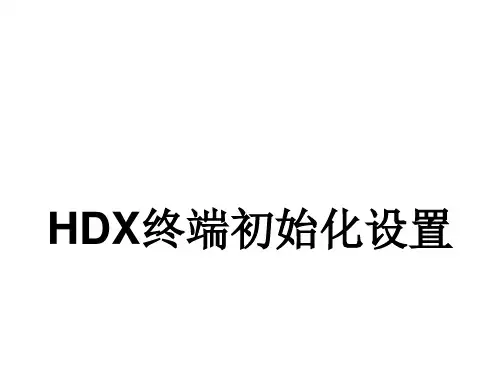
初始化设置7-注册
• 取消注册,把“√”去掉
初始化设置8-重启
•
初始化设置9-完成
•
HDX终端基本设置介 绍
呼叫设置
• 系统-管理设置-常规设置-系统设置-呼叫设置 – 最长通话时间:删掉,不限制通话时间 – 自动应答:是
Байду номын сангаас
主屏幕设置
• 系统-管理设置-常规设置-主屏幕设置 – 通话质量:√
HDX终端初始化设置
遥控器的使用
初始化设置1-语言
• 选择中文
初始化设置2-欢迎
•
初始化设置3-国家
•
初始化设置4-系统名
• 输入系统名
初始化设置5-LAN属性
• 默认自动获得IP地址,可选择手动输入 • 连接到LAN
初始化设置6-安全
• 默认密码是系统序列号,建议删除或修改 • 不要选“访问系统必须登陆”
启用立体声
• 系统-管理设置-音频-立体声设置
位置
• 系统-管理设置-常规设置-位置 – 关闭时间服务器
• 系统-管理设置-监视器 – 选择视频输出的相关信息:视频格式和显示比例 – 如果只接了一路视频输出,建议打开“双监视器仿真”
通过遥控器改变视频接口
• 将遥控器对准摄像头 • 长按“显示”键5秒 • 液晶屏显示接口类型 • 按上下键选择需要的接口 • 按向右键确认选择
音频设置
• 系统-管理设置-音频-音频设置
网络配置1
• 系统-管理设置-LAN属性 – 在此可修改系统IP网络设置
网络配置2
• 系统-管理设置-网络-IP-H.323设置
– 在此可设置网闸(不适用网闸)
摄像机设置
• 系统-管理设置-摄像机 – 设置摄像机输入的相关信息
宝利通HDX视频安装条件
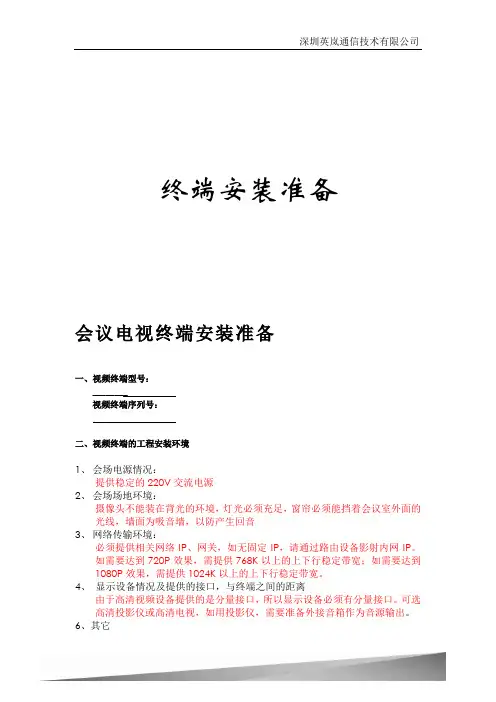
终端安装准备
会议电视终端安装准备
一、视频终端型号:
________
视频终端序列号:
二、视频终端的工程安装环境
1、会场电源情况:
提供稳定的220V交流电源
2、会场场地环境:
摄像头不能装在背光的环境,灯光必须充足,窗帘必须能挡着会议室外面的光线,墙面为吸音墙,以防产生回音
3、网络传输环境:
必须提供相关网络IP、网关,如无固定IP,请通过路由设备影射内网IP。
如需要达到720P效果,需提供768K以上的上下行稳定带宽;如需要达到1080P效果,需提供1024K以上的上下行稳定带宽。
4、显示设备情况及提供的接口,与终端之间的距离
由于高清视频设备提供的是分量接口,所以显示设备必须有分量接口。
可选高清投影仪或高清电视,如用投影仪,需要准备外接音箱作为音源输出。
6、其它
视频会议安装位置可根据会议室情况选择视频推车或挂墙等方式,如需要挂墙,需提前通订做视频支架。
宝利通HDX终端的安装及使用说明54页PPT
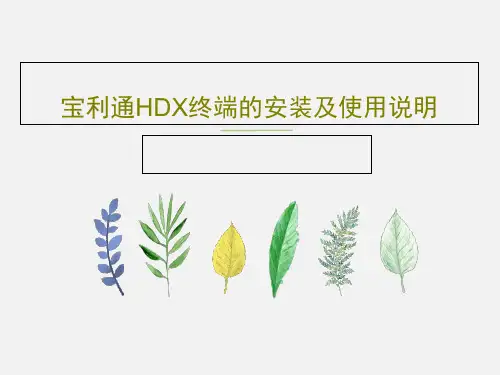
56、死去何所道,托体同山阿。 57、春秋多佳日,登高赋新诗。 58、种豆南山下,草盛豆苗稀。晨兴 理荒秽 ,带月 荷锄归 。道狭 草木长 ,夕露 沾我衣 。衣沾 不足惜 ,但使 愿无违 。 59、相见无杂言,但道桑麻长。 60、迢迢新秋夕,亭亭月将圆。
66、节制使快乐增加并使享受加强。 ——德 谟克利 特 67、今天应做的事没有做,明天再早也 是耽误 了。——裴斯 泰洛齐 68、决定一个人的一生,以及整个命运 的,只 是一瞬 之间。 ——歌 德 69、懒人无法享受休息之乐。——拉布 克 70、浪费时间是一桩大罪过。——卢梭
பைடு நூலகம்
最新宝利通HDX8000系列安装配置操作手册

视频输出1
设备安装-1台电视机
设备安装-2台电视机
开关机
开关机操作可以分别通过遥控器和 主机前面板开关按钮来完成。
需要注意的是,只要主机处于供电 状态,不管设备是否开机,HDX系列的 标配摄像头均处于加电状态。
遥控器
遥控器可以完成以下操作: 系统设置 开关机 呼叫和应答 视频源和摄像机控制 音量的控制和静音 屏幕显示的控制 内容显示的控制
直接输入号码或IP地址发出呼叫,请执行下列操作: 1、在拨号字段中,输入IP地址信息; 2、选择通话质量 — 指定此呼叫的呼叫速率或呼叫类型。对于大 多数呼叫,请选择自动,以便由系统来确定呼叫的最佳质量; 3、按遥控器上的 呼叫以发出呼叫。 屏幕上即显示呼叫进度指示器,表示正在发出呼叫。当指示灯变 为绿色时,表示呼叫已接通。
LAN属性-1
LAN属性-2
监视器-设置建议
HDX9000、HDX8000和HDX7000可连接的 显示器数目最大为4、3和3,设置步骤如下: 第一步,先确定有你几台电视机,你准备连接几 台,然后确定电视机有什么接口以及支持什么分 辨率,你准备使用什么接口和多大的分辨率; 第二步,确定你想电视机上显示什么图像(本地 图像,远端会场图像还是PPT); 第三步,你是否准备录像,使用什么样的录像机 和相关的接口; 第四步,根据终端型号和上述步骤的结论进行设 置。
在全屏与主页显示之间切换:设备开机后显 示处于主页状态;当呼叫连接后,系统将自 动以全屏显示视频。
1、全屏状态下:按遥控器上的 钮,可以回到主页状态。
2、主页状态下:按遥控器上的 可以回到全屏状态。
HDX9000使用手册
HDX9000简要手册(REV2.0)北京宝利通办事处目录一、HDX 9000配置 (1)二、设备安装 (2)三、双流盒的安装 (5)四、基本介绍 (6)五、菜单结构 (7)六、初次使用 (8)七、日常应用 (11)八、基本配置 (14)九、常见问题 (23)十、视频会议注意事项 (24)一、HDX9000配置HDX9000主要由以下部分组成:1.HDX9000终端2.鹰眼摄像头3.麦克风4.遥控器二、设备安装1.将HDX9000安放到预先设置好的位置。
2.麦克风线一端连接麦克风,另外一端连接HDX9000麦克风接口。
3.将视频输出DVI线和凤凰接口转AV线一端连接HDX9000视频输出1的视频接口及音频输出1的音频接口,另一端连接显示设备的音视频输入接口。
4.将DVI线一端连接HDX9000视频输出2的视频接口,另一端连接显示设备的视频输入接口。
5.VGA转DVI连接线一端连接HDX9000的DVI输入接口4,另一端连接笔记本电脑的VGA输出接口。
如需播放带音乐的文件则需将HDX9000的音频输入4通过转接线连在笔记本的音频输出端口。
6.HDCI线一端连接HDX9000视频输入1的视频接口,另一端连接应验摄像头的视频输出接口。
7.凤凰接口转AV的音频线一端连接HDX9000 的音视频输入接口,另一端连接调音台的音频输出接口。
8.色差分量线(YprPb)和BNC转S-Vedio线一端连接HDX9000的视频输入3VCR DVD的视频输入接口及HDX9000的音频输入3音视频输入接口连接在录放设备输出端口,同样将HDX9000的第3路视频及音频输出接口连接在录放设备的输入接口则录制或播放高清视频会议内容。
9.也可以AV线连接HDX9000的音频线路输出接口,另一端连接调音台的音频输入接口。
10.将以太网线插入HDX9000以太网接口。
11.将HDX9000的电源线与HDX9000的电源接口连接。
12.电源线插入HDX9000的电源接口。
宝利通PolyCom HDX视频会议系统操作手册 ppt课件
• 注意:开机的顺序为:先开电视,后开视频会议终端; 关机的顺序为:先关视频会议终端,后关电视。
遥控器
遥控器可以完成以下操作: 系统设置 开关机 呼叫和应答 视频源和摄像机控制 音量的控制和静音 屏幕显示的控制 内容显示的控制
音量的控制和静音
静音
1、Polycom标配麦克风的静音:按遥控器上 的 静音按钮或麦克风中央的按钮可以打开 和关闭麦克风,麦克风处于打开状态亮绿灯, 麦克风处于关闭状态亮红灯。
2、鹅颈话筒或无线话筒可以通过各自的话筒 开关或调音台静音,也可以通过遥控器上的 静音按钮静音,要配合进行。
屏幕显示的控制
设备安装-1台电视机
设备安装-2台电视机
HDX8000终端基本配置
系统设置
系统设置完成设备所有的参数设置,主要包括: IP地址设置 摄像机设置 监视器设置 主页屏幕设置 音频设置
系统设置可以通过以下两种方式来完成: 遥控器:通过遥控器的主页 按钮,进入屏幕左下
角的系统 远程访问:在PC上打开浏览器,输入视频终端的IP地
LAN属性-1
LAN属性-2
监视器-设置建议
HDX8000可连接的显示器数目最大为3,设置 步骤如下: 第一步,先确定有你几台电视机,你准备连接几 台,然后确定电视机有什么接口以及支持什么分 辨率,你准备使用什么接口和多大的分辨率; 第二步,确定你想电视机上显示什么图像(本地 图像,远端会场图像还是PPT); 第三步,你是否准备录像,使用什么样的录像机 和相关的接口。
在全屏与主页显示之间切换:设备开机后显 示处于主页状态;当呼叫连接后,系统将自 动以全屏显示视频。
宝利通HDX8000系列安装配置操作手册
设备维护
设备维护
使用注意事项 诊断菜单 常见故障分析
使用注意事项
•请勿带电插拔任何连接线 •请勿带电清洁和维护设备,请勿用手转动镜头 •请勿震动和挤压设备,特别是镜头 •请勿随意拆卸设备,请勿烟火、曝晒 •设备应放置在固定位置,尽量避免移动和插拔接线 •不发言的会场应将MIC关闭 •请勿将麦克风放置在靠近麦克风或音箱的位置 •发言时不必手持MIC,将全向麦克风置于桌面即可 •请定期用镜头纸擦拭镜片
呼叫和应答
结束视频呼叫 要挂断呼叫,请执行下列操作: 按遥控器上的 挂断。 如果出现提示,请确认您希望与远端站点断开连接。
视频源和摄像机控制
视频源选择:请按 近端或 远端,分别 控制近端站点或远端站点的摄像机。 1、确定你所要选的摄像机连接到了哪路输入
2、按下遥控器上的摄像机 现视频源选择的图标
1280 × 720
50, 60
1280 × 1024(以 1024 × 60 768 格式压缩并发送到远端 站点)
内容显示的控制
开始展示内容 1、确保计算机已连接并接通了电源。 2、将计算机连接到视频输入4(在连接到 Polycom HDX 8004上的视频输入4 时,您还可以连接到音频 输入4 以分享来自计算机的声音)。 3、按遥控器上的 内容或按 摄像机并选择计算机 输入。当您发送内容时, 内容共享图片会显示在 主监视器上。 停止展示内容 按遥控器上的
使用注意事项
•注意设备开机状态下的通风和散热,经常检查设 备的工作温度 •如设备长时间工作,会议室里应安装有空调(特 别是在夏季),以免设备工作温度过高,同时对于 雨水较多的地区,也便于去湿 •注意更换遥控器电池,长期不用则应取出电池 •长期不使用情况下,注意关上设备总电源 •做好使用记录、测试记录和故障现象记录 •设备不使用时应注意防尘防潮定期除尘 •定期开机加热(2次/月)以除湿气 •定期检查电源情况、线路情况
宝利通HDX终端安装与使用说明
启动完毕之后显示各种语言进行检测,然后选择简体中文
HDX终端系统安装、连接和初始化设置
-初始化设置2-系统名
输入系统名称,暂不支持中文名称
HDX终端系统安装、连接和初始化设置
-初始化设置3-LAN属性
默认自动获得IP地址,应当选择手动输入
IP地址、子网掩码、网关按照IP地址网络规划表配置
HDX终端日常使用
-应答和呼叫
拨打IP地址发起呼叫界面(一般不用主动发起呼叫)
输入对方IP地址
选择呼叫速率,最高 可选择1920K
输入完地址,选择 完呼叫速率即可发 起呼叫
HDX终端日常使用
-摄像机以及视频源控制
1、摄像机基本控制
HDX终端日常使用
-应答和呼叫
使用本地终端输入IP地址发起呼叫
使用遥控器点击主页按钮 ,出现呼叫界面,点击“拨打电话” 在拨号字段中,输入IP地址信息 选择通话质量 — 指定此呼叫的呼叫速率或呼叫类型 点击界面下方的“呼叫”按键或是遥控器上的绿色呼叫按键 发起呼叫 屏幕上即显示呼叫进度指示器,表示正在发出呼叫。当左下角的指示灯球体变为 全绿色时,表示呼叫已接通。 也可以调用最近通话,选择需要呼叫的对方终端或是其他视频会议设备,点击 “主页”按钮,弹出菜单点击“最近通话”的选项
麦克风
音频输入 音频输出
PC接口
视频输入1
笔记本/PC
视频输00高清终端主机背板接口说明图
目录
➢ HDX终端产品介绍 ➢ HDX终端系统安装、连接和初始化设置 ➢ HDX终端基本设置 ➢ HDX终端日常使用 ➢ HDX终端诊断功能 ➢ 注意事项
鹰眼镜头
HDX终端系统安装、连接和初始化设置
-初始化设置4-安全 默认密码是系统序列号,需要删除,使用遥控器将光标挪 至房间密码一栏,长按删除按键清空密码即可
- 1、下载文档前请自行甄别文档内容的完整性,平台不提供额外的编辑、内容补充、找答案等附加服务。
- 2、"仅部分预览"的文档,不可在线预览部分如存在完整性等问题,可反馈申请退款(可完整预览的文档不适用该条件!)。
- 3、如文档侵犯您的权益,请联系客服反馈,我们会尽快为您处理(人工客服工作时间:9:00-18:30)。
包百分比等详细信息)
查看当前呼叫速度
查看数据包丢失
38
HDX终端诊断功能
3、网络诊断
-简单故障排除
PING功能,测试对方网络IP地址是否可以PING通
诊断-网络-ping
HDX终端诊断功能
-简单故障排除
输入对方的IP地址,然后点击右侧的“开始”按钮即可开始PING检测,然 后即可查看PING结果
HDX终端日常使用
-参会之后的调整
2、根据会场需求调用摄像机预设位
开会时一般不需挪动摄像机,如果需要观看会议室全景,或是多人轮流 发言需要调用先前设置好的预设位,轻按下遥控器上对应的数字键即可 调用该预设位
3、当会议结束时挂断视频通话
会议结束时,经主会场同意后可以挂断会议 按遥控器上的挂断按钮自行挂断视频会议或等待主会场挂断会议
选择呼叫速率,最高 可选择1920K
输入完地址,选择 完呼叫速率即可发 起呼叫
HDX终端日常使用
-摄像机以及视频源控制
1、摄像机基本控制
摄像机移动:按遥控器上的箭头按钮,将摄像机向上、下、左、右移动。 注意:一定要确认在“近端”模式才能对本地的摄像机进行控制, “远端”无法控制本地摄像机 摄像机远近变焦:按变焦 设置预设位: 如要将会议室全景作为预设1,发言人近景作为预设2,分别按遥控器上 调整摄像机的焦距
点一下遥控器上的摄像机按钮 标 ,光标挪到第三个笔记本电脑图
,会场大屏显示当前电脑图像,对方也能看到此图像
如需断开电脑图像,再点一下遥控器上的摄像机按钮 ,光标挪到第四个图 标,点击带红叉的电脑图标,电脑图像消失,然后拔掉VGA线缆
HDX终端日常使用
-参会之后的调整
1、麦克风的静音
标配全向麦克风的静音: 按遥控器上的静音按钮 按钮 处于关闭状态亮红灯 也可以通过屏幕地下的状态图标密切注意当前是静音还是非静音状态 如果会场不发言,需要将麦克风按键调成红灯静音状态,发言时再调成 绿色灯可拾音状态 如果使用调音台根据会场环境变化调整旋钮以及音量滑块 或麦克风中央的 可以打开和关闭麦克风,麦克风处于打开状态亮绿灯,麦克风
POLYCOM HDX系列
视频会议系统使用手册
北京真视通科技股份有限公司 2013年9月
目 录
HDX终端产品介绍
HDX终端系统安装、连接和初始化设置
HDX终端基本设置
HDX终端日常使用 HDX终端诊断功能 注意事项
HDX终端产品介绍
-HDX设备组件
主机 摄像机 麦克风
显示PING结果,显示平 均PING时间为网络正常
HDX终端诊断功能
-简单故障排除
4、音频诊断
诊断—音频(扬声器测试、音频指示器)
HDX终端诊断功能
-简单故障排除
扬声器测试:此项测试终端的音频输出给电视的扩音音量是否正常,按确
认键 下确认键 进去后再按确认能听到长鸣的声音即正常,如需停止测试再按一 即可
HDX终端系统参数配置
-常规设置-修改最长通话时间 点击“系统”-“管理设置”-“系统设置”-“常规设置 ”-“呼叫设置” 最长通话时间初始设置为“480分钟”,修改为“0”
HDX终端系统参数配置
-常规设置-勾选通话质量 点击“管理设置”-“主屏幕设置” 勾选“通话质量”,以便可以选择音视频呼叫速率
HDX终端系统参数配置
-常规设置-勾选通话质量 点击“管理设置”-“常规设置”-“安全”-“安全设置 勾选“允许在Web上进行视频显示”、“访问用户设置”
HDX终端系统参数配置
-常规设置-关闭时间服务器 点击“管理设置”-“常规设置”-“位置” 关闭时间服务器(在时间服务器一栏中调出下拉菜单之后 选择关闭)
系统-诊断
HDX终端诊断功能
-简单故障排除
1、系统状态
显示系统状态,显示遥控器电池、麦克风、网络连接情况,可以打开每一
项继续查看该状态的详细信息,不正常的选项会以警报和红色箭头显示
提示警报
将光标挪至每个点击进去选 项即可查看详细信息
HDX终端诊断功能
2、呼叫统计
-简单故障排除
显示音视频呼叫传输与接收参数详情(可显示呼叫速率、音视频协议、丢
鹰眼镜头
HDCI镜头线,接 第一路输入(镜头 线包含电源)
输入A:全向麦克风音频输入
笔记本视频信号输入(DVIVGA)连接笔记本 输出A:终端音频输出信号 接到电视进行扩音
输入B:其他麦克风输入
终端视频输出信号接到电视或其 它显示器 (DVI转RGB分量)
连接到墙插内网网 口(LAN口)
7
HDX终端系统安装、连接和初始化设置
4、关闭视频会议终端
按住遥控器上的 电源按钮持续 2 秒钟或是按住视频终端正面的电源开关 持续 2 秒钟
目 录
HDX终端产品介绍
HDX终端系统安装、连接和初始化设置 HDX终端基本设置 HDX终端日常使用 HDX终端诊断功能 注意事项
HDX终端诊断功能
-简单故障排除
使用终端界面自带的诊断功能可以解决大多数音视频及网络故障问题,点击 遥控器上的“主页”按钮 ,然后在屏幕上进行选择“系统---诊断”
HDX终端系统参数配置
-网络设置-勾除PVEC、RSVP、动态带宽 点击“管理设置”-“网络”-“IP”-“服务质量” 勾除“启用PVEC”、“启用RSVP”前面的复选,然后点击 “下一页” 勾除“动态带宽”前面的复选
HDX终端系统参数配置
-监视器设置 点击“管理设置”-“监视器” 修改监视器1参数
HDX终端诊断功能
-简单故障排除
音频指示器:此项测试麦克风拾音能否传给终端,在不静音的状态下(全
相麦克风不亮红灯)说话能看见带滚动的绿色条即为正常。
观察各项指示条状态,有黄 绿色条代表音频正常
目 录
HDX终端产品介绍
HDX终端系统安装、连接和初始化设置 HDX终端基本设置 HDX终端日常使用 HDX终端诊断功能 注意事项
HDX终端系统参数配置
-监视器设置 进入下一页,修改监视器2参数 屏幕保护等待时间默认为“3分钟”改为“关”
HDX终端系统参数配置
-摄像机设置 点击“管理设置”-“摄像机”-“摄像机设置” 勾除“PC连接时发送内容”的复选框
HDX终端系统参数配置
-音频设置 点击“管理设置”-“音频”-“音频设置” 点击“音频设置”,勾选“将自动应答设为静音”和“启 用POLYCOM麦克风(接调音台不勾选)”两项,把“启用 键盘噪声降低”选项的对钩去掉
遥控器
连接线缆
HDX终端产品介绍
- HDX 8000音视频接口
2路全向麦克 风接口 音频输入 (不用) 音频输出 PC接口
高清视频输入, 接鹰眼摄像机 (接口内置电源)
笔记本视频输入
高清视频输 出1、2,连 接显示设备
RJ45网线接口 连接专网
HDX8000高清终端主机背板接口说明图
HDX终端产品介绍
目 录
HDX终端产品介绍
HDX终端系统安装、连接和初始化设置 HDX终端基本设置 HDX终端日常使用 HDX终端诊断功能 注意事项
HDX终端日常使用
-遥控器的使用
HDX终端日常使用
-使用设备前的准备工作
1、检查视频会议设备连接线缆
检查视频输入输出信号(终端-鹰眼镜头、终端-显示设备)
检查音频输入输出信号(终端-全向麦克风、终端-电视机音频输入)
检查网络线缆是否接好(终端LAN口-信息点)
2、调整显示器信号源
打开电视机电源,将电视输入信号源调整到分量视频(Component)信号一路
3、开启视频会议终端电源
按遥控器上的 电源按钮或是按视频系统设备正面的电源开关
系统设备将在 10 秒内显示 Polycom 开机水波纹画面
会议室布局建议
采用带有遮光布的窗帘,减少室外光线对会议的影响,最好能杜绝自
然光,采用人造光。开会时所有窗帘需要关上。 室内光线的亮度要够,一般要达到500-800流明。 设备的镜头不能摆放在逆光的位置,尽量移动镜头到不逆光的位置。 摄像头的高度在1.5-1.8米左右,与人眼基本齐平。 MIC的摆放要注意,不能靠近有声音输出的设备(如电视机的音箱) 或有噪声发出的设备(如室内的空调旁)。
屏幕上即显示呼叫进度指示器,表示正在发出呼叫。当左下角的指示灯球体变为 全绿色时,表示呼叫已接通。 也可以调用最近通话,选择需要呼叫的对方终端或是其他视频会议设备,点击
“主页”按钮,弹出菜单点击“最近通话”的选项
HDX终端日常使用
-应答和呼叫
拨打IP地址发起呼叫界面(一般不用主动发起呼叫)
输入对方IP地址
的数字1、2键2-3秒后,屏幕下方会显示“预设1已存储”、“预设2已存
储”,该镜头位置即被存储到了该数字键上
HDX终端日常使用
-摄像机以及视频源控制
视频源选项说明
点击摄像机按键 ,可选择各种视频源
视频源1为两个电视对方远端画面和自己本地画面互相切换 视频源2、3一般不用 视频源4为将连接视频终端PC视频输入的笔记本信号共享给对方参会单位 (一般称其为“发送双流”,也叫做“发送内容”)
HDX终端系统安装、连接和初始化设置
-系统启动完成
启动完毕之后下方显示当前IP地址:
目 录
HDX终端产品介绍
HDX终端系统安装、连接和初始化设置 HDX终端基本设置 HDX终端日常使用 HDX终端诊断功能 注意事项
HDX终端系统参数配置
-常规设置 点击遥控器上的“主页”按钮,点击“系统”按键
输入对方远端视频会议 设备的 IP 地址,我们可 以测试10.255.255.254 这个地址
点击“开始”按钮即可 开始PING检测
